游戏开发环境搭建
每次换新的电脑都需要重新搭建开发环境,将一些经常遇到的问题及解决方法列出以备忘目录1.Java开发环境(重要性:S)2.资源服务器搭建(重要性:A)N.待续~~1.Java开发环境(重要性:S):关键词:jdk主要用途:apk或jar包生成,主要用于android开发,有些android 反向工具也需要此环境官网下载:百度搜索jdk,进入官网下载需要注...
每次换新的电脑都需要重新搭建开发环境,将一些经常遇到的问题及解决方法列出以备忘
目录
.Couldn't open android device monitor
1.Java开发环境(重要性:S):
关键词:jdk
主要用途:apk或jar包生成,主要用于android开发,有些android 反向工具也需要此环境
官网下载:百度搜索jdk,进入官网下载
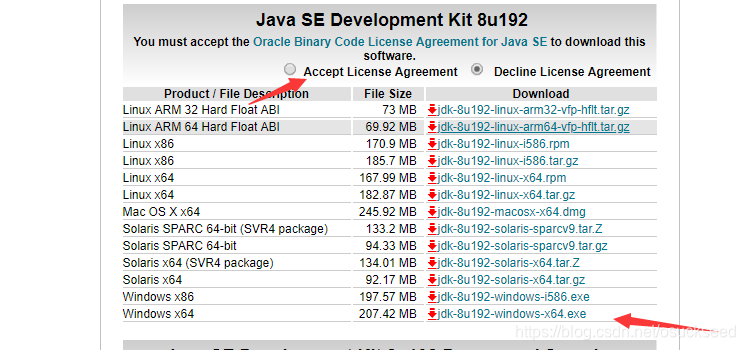
需要注意的点:jdk安装完成后会自动提示安装jre同意即可,还需要最后配置环境变量,并在命令行做测试(依次输入java,javac)
常见问题:"xxx"不是内部或外部命令,也不是可运行的程序或批处理文件。
解决方案:
1.找到目标xxx.exe的位置,cd 进入目录,执行即可
2.在添加用户环境变量,将xxx.exe的父目录(绝对路径)添加到用户环境变量中.
环境变量:用户和系统 ,在用户中添加即可(什么javahome ,classpath 都是骗人的 ,没了解环境变量的意义)
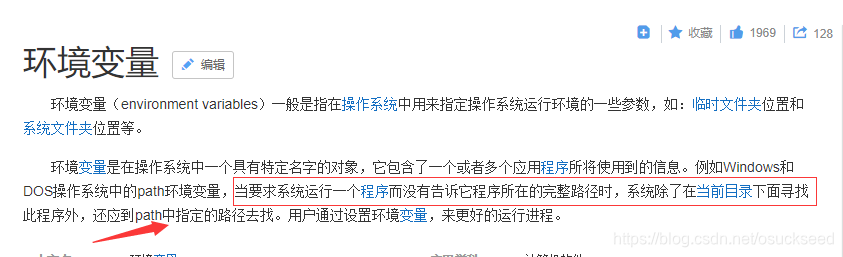
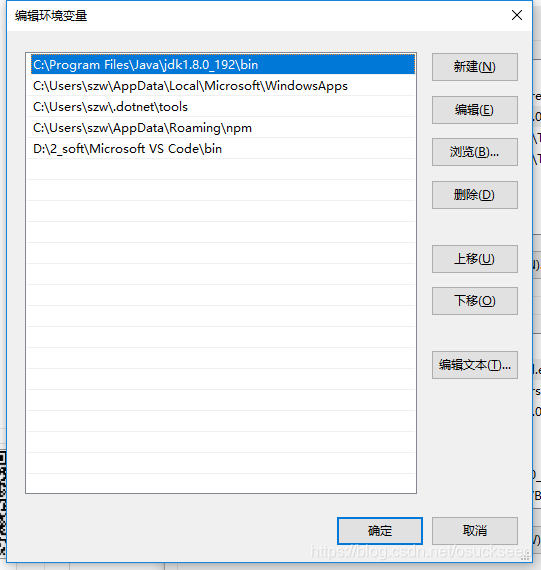
2.SDK 以及 DDMS android日志查看工具使用
.下载个Android SDK Manager
http://tools.android-studio.org/index.php/sdk/
.SDK Manager中选择安装包参考以下链接:
.NDK
https://developer.android.google.cn/ndk/downloads/index.html
NDK 归档(以往旧版列表)
https://developer.android.google.cn/ndk/downloads/older_releases.html
在Unity 发布时,一般可能会遇到提示NDK需要使用的版本
我现在今天(2019.05.22)使用2018.3.0f2的Unity发布时,就提示只能用r16b的
而在发布前,我就下载了r19c的,也用不上
.DDMS使用
双击 F:\SDK\tools\monitor.bat 即可查看模拟器或手机上的实时日志输出
疑难问题以及解决方法:
.Couldn't open android device monitor
卸载旧的JDk,重新安装JDK1.8
2.资源服务器搭建(重要性:A)
说明:(个人测试环境,建议先本地测试,正式的搭建会在阿里云,会在以后游戏服务端环境搭建在讲)
主要用途:用于快速测试游戏资源的网络下载和访问
关键词:wampserver
推介理由:(相比自己搭建省时省力省心),网上资料一大推
WampServer是使用Apache +PHP+MySQL的集成环境开源软件。对于一名刚入门的phper来说,PHP环境的搭建,繁杂的配置过程即费事又容易出错,所以选择像wampserver这样一款集成环境软件不失为一种更高效的做法。特别是对于刚入职的小伙伴们来说,wampserver能快速地帮你解决电脑环境的安装配置,让你把更多的时间精力放在项目开发上面
下载地址:https://sourceforge.net/projects/wampserver/
常见问题:
mysql root 默认密码:空
如何配置局域网内访问:找到安装目录,找到 "httpd-vhosts",将Require local 替换为 Require all granted
有兴趣的可以研究下多站点布置和绑定域名。
//快速搭建测试服务器(强烈推介 新)
windows中,使用http-server配置本地服务器!http://www.fefuns.com/2018/07/03/224/
(防止网页失效,搬运上面的笔记)
前言
当在本地开启http服务器时,本地静态项目可以方面的在局域网内进行预览,这样在做项目时可以方便一起开发的人进行调试或查看,对于做前端的开发人员来说极其方便。
正文
安装起来也很方面,先安装node.js至于安装方法这里不在描述可以另查方法,这里主要介绍在Window下,如何安装http-server
1、打开官网下载node.js https://nodejs.org/en/download/ 选择自己对应系统的版本,我这里选择windows 64bit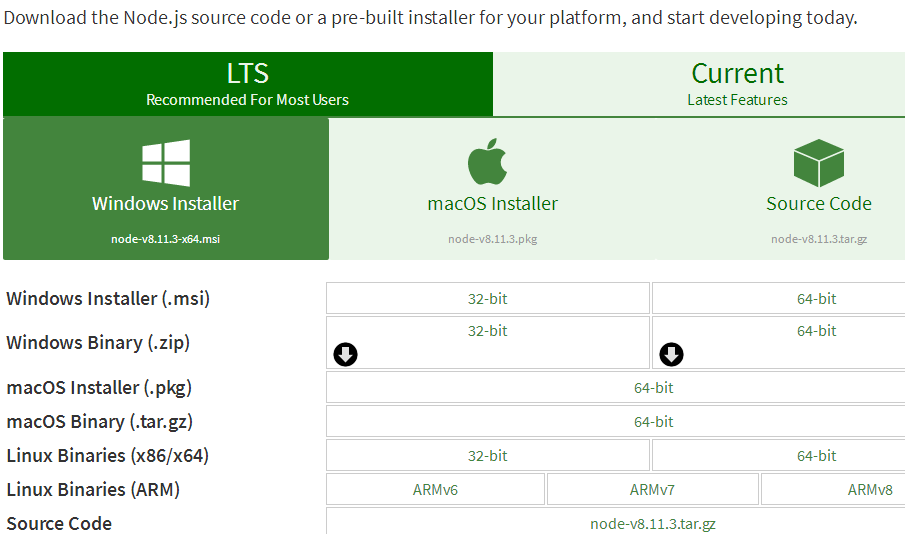
2、下载好后,安装node.js,开始-运行-cmd 输入命令查看版本号,能正常显示则表示安装成功。命令
|
1 |
|
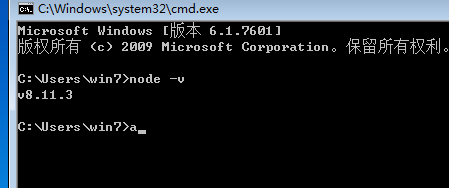
3、打开node.js命令行工具,输入安装命令, -g 全局安装参数
|
1 |
|
4、当出现如下界面,表明安装成功。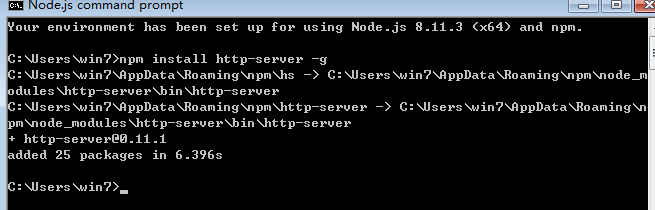
5、使用:在你项目文件夹内,按住shift并右键选择在此处打开cmd命令,输入运行命令
|
1 |
|
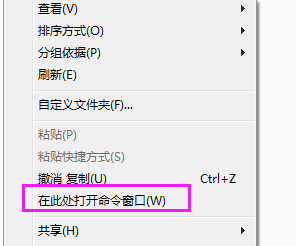
6、这样是方便把目录直接定位到当前,例:http://192.168.11.131:80801/index.html 就可以了 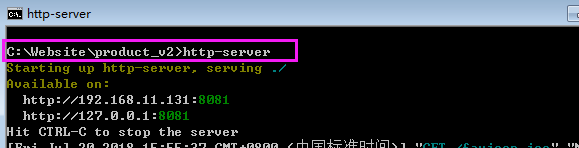
END:至此,就安装成功。
3.Mysql安装与疑难问题
服务中没有mysql服务的去官网安装服务(推介msi)
安装教程:https://blog.csdn.net/qq_37719778/article/details/81298292
检查是否安装成功:运行 cmd命令行下敲 : MySQL -uroot -p"root" root就是你刚才设置的密码。
工具推介:
SqliteStudio: https://sqlitestudio.pl/index.rvt
Navicat Premium 12:https://www.cnblogs.com/chechen/p/8489076.html
常见问题:
1.什么???mysql 不是可执行文件或命令?
系统环境变量设置 path 里添加安装 MySQL sever路径 bin,例如我的C:\Program Files\MySQL\MySQL Server 8.0\bin
2.错误码1251:修改加密规则并即刻刷新 ‘root’:自己创建的密码
alter user root@localhost identified by 'root' password expire never;
alter user root@localhost identified with mysql_native_password by 'root';
flush privileges;3.mysql to sqllite3
Navicat Premium 12 新建2个源,互相同步功能即可(右上角 工具-数据传输)
N.待续~~
更多推荐
 已为社区贡献1条内容
已为社区贡献1条内容









所有评论(0)